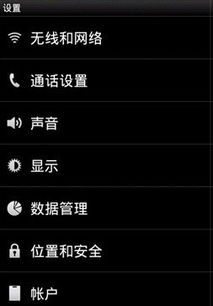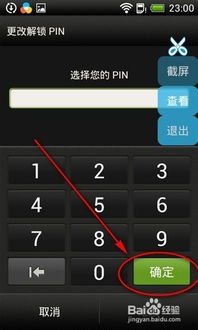os系统使用教程,轻松上手,享受高效体验
时间:2024-11-02 来源:网络 人气:
OS系统使用教程:轻松上手,享受高效体验
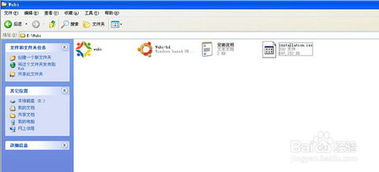
一、认识OS系统
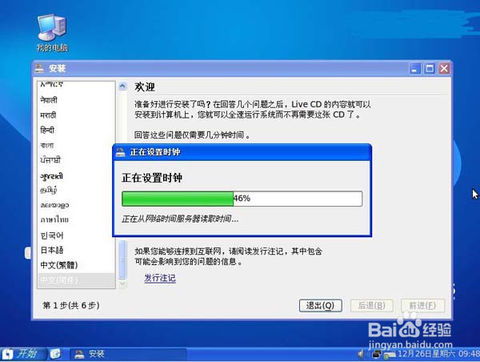
OS系统,即操作系统,是管理计算机硬件与软件资源的系统软件。它负责协调计算机的各个部件,确保计算机能够正常运行。常见的OS系统有Windows、macOS、Linux等。
二、Windows系统使用教程

1. 界面布局
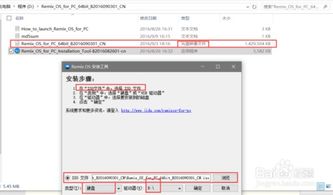
Windows系统的界面布局主要包括任务栏、开始菜单、桌面等。任务栏位于屏幕底部,用于显示打开的应用程序和系统通知。开始菜单位于屏幕左下角,用于启动应用程序和访问系统设置。
2. 文件管理
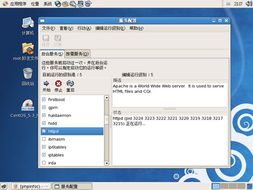
创建文件夹:右键点击桌面或文件资源管理器中的空白区域,选择“新建” > “文件夹”,输入文件夹名称后按Enter键。
重命名文件:选中文件,右键点击,选择“重命名”,输入新的文件名后按Enter键。
删除文件:选中文件,右键点击,选择“删除”。
复制和粘贴:选中文件,右键点击,选择“复制”,然后在目标位置右键点击,选择“粘贴”。
3. 系统设置
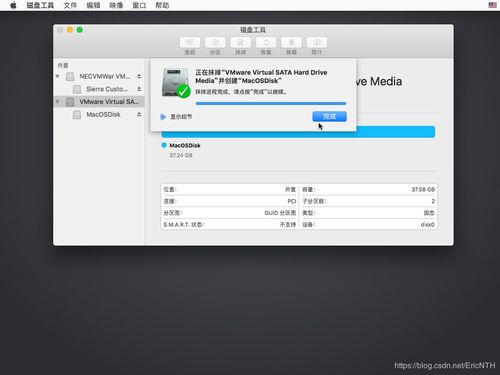
Windows系统提供了丰富的系统设置选项,您可以通过以下步骤进行设置:
点击“开始”菜单,选择“设置”。
在设置界面中,您可以根据需要调整系统主题、网络、隐私、安全等设置。
三、macOS系统使用教程
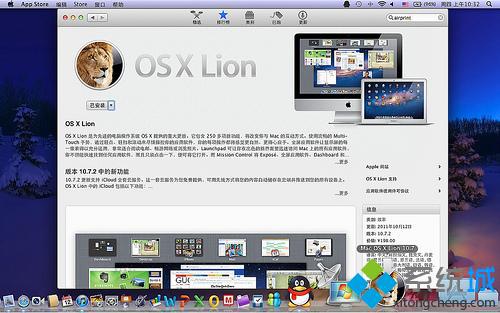
1. 界面布局
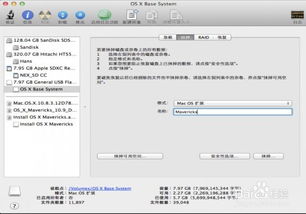
macOS的界面布局主要包括菜单栏、Dock栏、桌面等。菜单栏位于屏幕顶部,用于访问应用程序和系统功能。Dock栏位于屏幕底部,用于快速启动常用应用程序。
2. 文件管理
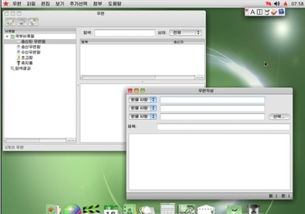
创建文件夹:点击Finder窗口左上角的“文件”菜单,选择“新建文件夹”,输入文件夹名称后按Enter键。
重命名文件:选中文件,右键点击,选择“重命名”,输入新的文件名后按Enter键。
删除文件:选中文件,右键点击,选择“移动到废纸篓”。
复制和粘贴:选中文件,右键点击,选择“复制”,然后在目标位置右键点击,选择“粘贴”。
3. 系统设置
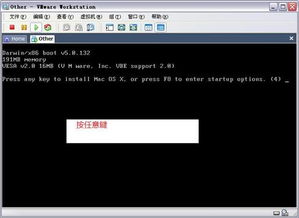
macOS的系统设置与Windows类似。您可以通过以下步骤进行设置:
点击屏幕左上角的苹果菜单,选择“系统偏好设置”。
在系统偏好设置界面中,您可以根据需要调整系统主题、网络、隐私、安全等设置。
通过以上教程,相信您已经对OS系统的基本使用方法有了初步的了解。在实际使用过程中,您可以根据自己的需求进行深入学习和探索
相关推荐
教程资讯
教程资讯排行